Facebook Chat krasjer Mozilla Firefox
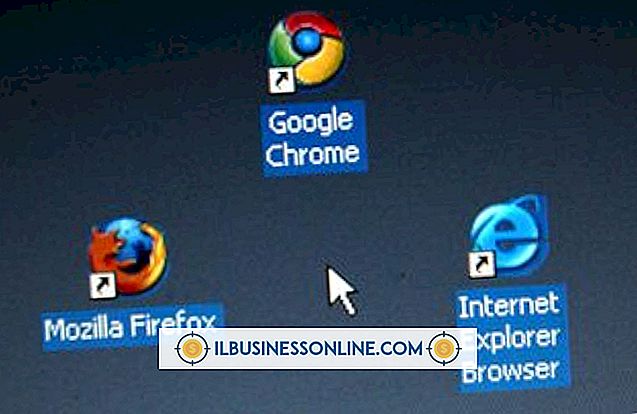
Hvis Facebook-chat krasjer Mozilla Firefox-nettleseren din, kan det hende du får problemer med Firefox-pluginene eller JavaScript-innstillingene dine. I noen tilfeller kan du installere pluginene på nytt ved å fikse problemet. andre ganger kan det hende du må justere Javascript-innstillingene, slette informasjonskapslene eller cachen, eller til og med tilbakestille Firefox til sin opprinnelige tilstand.
plugins
Utdaterte eller ødelagte plugins kan krasje Firefox-nettleseren, så det er best å sørge for at alle plugins er nåværende. Hvis problemet vedvarer, kan du prøve å deaktivere programtilleggene en om gangen ved å klikke på "Firefox" -knappen og velge "Add-ons". Klikk på "Plugin" -fanen og klikk på "Deaktiver" -knappen ved siden av de installerte programtilleggene. Test Facebook chat. Hvis det ikke krasjer, klikk på "Aktiver" -knappen ved siden av ett plugin og sjekk Facebook. Aktiver hvert plugin, en om gangen, til Facebook krasjer igjen. Deaktiver feilprogrammet.
Cookies og Cache
Støtteteamet på Mozilla Firefox anbefaler at du sletter nettleserens buffer og informasjonskapsler, da dette kan løse mange problemer. Fjern cachen din ved å klikke på "Firefox" -knappen og velge "History". Klikk på "Slett nylig historie ..." -knappen og velg "Alt" i rullegardinmenyen "Tidsrom for å fjerne". Velg "Cookies and Cache" og klikk "Clear Now."
Javascript script~~POS=HEADCOMP
Javascript er et standard programmeringsspråk for visning av lyder og menyer på websider. Selv om Mozilla Firefox aktiverer Javascript som standard, må du kanskje sjekke innstillingene for å sikre at den er aktivert for Facebook. Klikk på "Firefox" -knappen og velg "Alternativer". Klikk på kategorien "Innhold" og kontroller at Javascript er aktivert. Hvis ikke, klikk på boksen ved siden av «Aktiver Javascript», så et merke vises og klikk "OK".
Feilsøking i sikker modus
Hvis du starter Firefox på nytt i sikker modus, kan det hjelpe deg med å finne ut hva som forårsaker feilen ved å tilbakestille bestemte innstillinger og deaktivere tillegg. Hvis sikker modus løser problemet, er problemet mest sannsynlig fra et tema, utvidelse eller maskinvareakselerasjon. Hvis problemet ditt vedvarer, skyldes det sannsynligvis plugins eller Firefox-innstillinger, siden Safe Mode ikke endrer disse innstillingene.
Tilbakestill Firefox
Firefox lagrer brukerpreferanser som faner, personverninnstillinger, kryptering og nedlastingshandlinger. Disse lagres som en serie filer i Firefox, som kan ha blitt skadet og må nullstilles. Selv om bokmerker, nettleserlogg og andre informasjonskapsler blir lagret etter tilbakestilling av Firefox-preferanser, temaer, utvidelser og åpne faner eller vinduer, blir ikke lagret. Tilbakestill dine preferanser ved å klikke på "Firefox" -knappen, velg "Hjelp" menyalternativet og velg "Feilsøkingsinformasjon". Klikk på "Tilbakestill Firefox" -knappen øverst til høyre på siden, og klikk på "Tilbakestill Firefox" -bekreftelsesknappen når den vises. Klikk på "Ferdig" -knappen etter at innstillingene er tilbakestilt og vent til Firefox åpnes.















